|
 |
 Автор: Williams Автор: Williams
 Дата: 11 октября 2012 Дата: 11 октября 2012
 Просмотров: 8 732 Просмотров: 8 732 |
| |
Dassault Systemes SolidWorks v2013 SP0.0
Dassault Systemes SolidWorks – система автоматизированного проектирования, инженерного анализа и подготовки производства изделий любой сложности и назначения. Dassault Systemes SolidWorks является ядром интегрированного комплекса автоматизации предприятия, с помощью которого осуществляется поддержка жизненного цикла изделия в соответствии с концепцией CALS-технологий, включая двунаправленный обмен данными с другими Windows-приложениями и создание интерактивной документации. Комплексные решения Dassault Systemes SolidWorks базируются на передовых технологиях гибридного параметрического моделирования и широком спектре специализированных модулей. Программное обеспечение функционирует на платформе Windows, имеет поддержку русского языка, и, соответственно, поддерживает ГОСТ и ЕСКД.
Основные усовершенствования в SolidWorks 2012 включают улучшения существующих программ и инновационные функциональные возможности:
СБОРКИ
- Сборки «Фаски и скругления»
В сборках пользователь может задавать скругления и фаски, которые полезны при подготовке к сварке. Как и при работе с другими характеристиками сборки, данные характеристики можно распространить на детали, на которые они влияют.
К сборкам можно добавлять упрощенные сварные швы. Упрощенные сварные швы обеспечивают легкое простое представление сварных швов.
В предыдущих версиях программного обеспечения SolidWorks сварные швы необходимо было добавлять как компоненты сборки. Этот способ больше не используется. Однако вы по-прежнему можете редактировать существующие компоненты сварных швов.
- Удаление элементов для сборки
Инструмент Defeature позволяет удалить элементы детали или сборки и сохранить результаты в новом файле, в котором элементы заменяются простым твердым телом (а именно, твердым телом без определения элементов или истории). Затем можно использовать новый файл совместно без отображения элементов проектирования модели.
ЧЕРТЕЖИ И ОФОРМЛЕНИЕ
- Опции выравнивания для палитры размеров
Инструменты выравнивания доступны на палитре размеров при выборе более чем одного размера. Чтобы отобразить палитру размеров, выберите размеры и поместите указатель над кнопкой-переключателем Палитра размеров.
Инструмент Авто-разместить размеры располагает размеры легко и быстро. При использовании Авто-разместить размеры выбранные размеры размещаются следующим образом:
• От наименьших до наибольших
• Выровнено и по центру, если возможно
• Располагаются с учетом расстояний, определенных в Свойства документа – Размеры
• Расположены так, чтобы избежать наложения
• Расположены прерывисто, если необходимо
- Поддержка двойных единиц измерения
Теперь имеется возможность отображать двойные единицы измерения в таблицах отверстий. Например, можно отображать размер отверстия в иллиметрах и дюймах.
Чтобы отобразить двойные размеры в таблицах отверстий, щелкните Инструменты > Параметры > Свойства документа > Таблицы > Отверстия. В разделе Двойные размеры выберите Отображение двойных размеров. Чтобы отобразить единицы измерения, выберите Отобразить двойные единицы измерения.
Также можно выполнить щелчок правой клавишей мыши в таблице отверстий и щелкнуть Показать двойные размеры. При отображении двойных размеров можно щелкнуть правой клавишей мыши в таблице отверстий и щелкнуть Отобразить единицы двойных размеров.
- Поддержка сварных швов в чертежах
В чертежах можно вставить двунаправленные обозначения сварного шва, прикрепленные к путям сварки. Щелкните Вставка > Элементы модели и в разделе Примечания щелкните Обозначение сварного шва.
Имеется возможность вставить обозначения сварного шва, гусеничные швы и обработку торцов для сварных швов в конкретных видах. Щелкните Вставка > Элементы модели и в разделе Источник/Назначение щелкните Выбранный элемент для параметра Источник. В разделе Примечания выберите Обозначение сварного шва, Гусеницы или Обработка торцов. Переместите указатель для подсветки пути сварки и щелкните для размещения примечания.
Также имеется возможность выбрать характеристики сварного шва из дерева конструирования FeatureManager в команде Элементы модели.
ENTERPRISE PDM
Новые меню клиентской части SolidWorks Enterprise PDM позволяют легче найти наиболее часто используемые команды. Все команды группированы в четыре меню Enterprise PDM в верхней части панели просмотра файлов.
Новые меню сокращают длину контекстных меню. Однако наиболее часто используемые команды по-прежнему доступны по нажатию правой клавиши мыши. Доступные команды зависят от выбора пользователя. Нажмите Действия для доступа к выполняемым действиям, например, регистрации и разрегистрации файлов.
ОТОБРАЖЕНИЕ МОДЕЛИ
SolidWorks DisplayManager является центральным расположением для управления внешними видами, надписями, сценами, камерами, светом и прогулкой. Используйте DisplayManager для просмотра, редактирования и удаления элементов, примененных к текущей модели.
PhotoView 360 теперь является стандартным решением фотореалистичной отрисовки для SolidWorks. PhotoWorks больше не поддерживается. Функциональные возможности отрисовки идентичны функциональности предыдущих версий. Базовая технология была обновлена для улучшения впечатлений пользователей и улучшения конечных результатов.
ДЕТАЛИ И ИНСТРУМЕНТЫ
- Инструмент Defeature для деталей
Инструмент Defeature позволяет удалить элементы детали или сборки и сохранить результаты в новом файле, в котором элементы заменяются простым твердым телом (а именно, твердым телом без определения элементов или истории). Затем можно использовать новый файл совместно без отображения элементов проектирования модели.
- Общее использование уравнений в различных моделях
Уравнения и глобальные переменные можно использовать в нескольких моделях.
Вы экспортируете выбранные уравнения и переменные из модели во внешний текстовой файл (.txt). Также можно создать текстовой файл вручную с использованием таких программ, как Блокнот. Затем Вы импортируете данные из текстового файла в другие модели. Можно связать модели с текстовым файлом, чтобы внесенные Вами в текстовой файл изменения обновляли уравнения и переменные в моделях.
- Состояния погашения элементов и компонентов
Уравнения можно использовать для управления состоянием погашения элементов деталей и компонентов сборки.
В диалоговом окне Добавить уравнение воспользуйтесь функцией Visual Basic IIf для указания условий погашения или отмены погашения элемента или компонента.
- Вытянутая поверхность из двумерной или трехмерной грани
Имеется возможность создавать вытянутые поверхности из моделей, которые включают двумерные или трехмерные грани, и привязать вытянутые поверхности к окружающим элементами.
SIMULATION
- Новое исследование "2D упрощение" (Professional)
Имеется возможность упростить некоторые трехмерные модели путем их имитации в 2D. Двумерное упрощение доступно для статических, нелинейных исследований, проектирования емкостей под давлением и термальных исследований. Время на анализ можно сэкономить путем использования двумерного упрощения для соответствующих моделей. Для двумерных моделей требуется меньше элементов сетки и более простые условия контакта, чем для соответствующих трехмерных моделей.
СВАРНЫЕ ДЕТАЛИ
Имеется возможность добавлять упрощенные сварные швы к сварным деталям и сборкам, а также многотельным деталям.
Преимущества упрощенных сварных швов:
• Единообразное внедрение в деталях и сборках.
• Совместимость со всеми типами геометрии, включая тела с зазорами.
• Легкое отображение упрощенных сварных швов.
• Включение характеристик сварных швов в чертежи с помощью таблиц сварных швов.
• Инструмент выбора Smart Weld для выбора граней путей сварки.
• Привязка условных обозначений сварных швов к сварным швам.
• Инструменты, упрощающие определение путей сварки (длины).
• Включение в Папка сварных швов в дереве конструирования FeatureManager.
Кроме того, пользователь может задать свойства для Подпапки сварных швов, в том числе:
• Материал сварного шва.
• Процесс сварки.
• Масса сварного шва на единицу длины.
• Стоимость сварки на единицу массы.
• Время сварки на единицу длины.
• Количество проходов сварки.
Сварные швы отображаются как графические представления в моделях. Сварные швы легковесны и не влияют на производительность.
В сборках пользователь может задавать скругления и фаски, которые полезны при подготовке к сварке. Как и при работе с другими характеристиками сборки, данные характеристики можно распространить на детали, на которые они влияют. |
| |
 Читать статью дальше (комментариев - 13)
Читать статью дальше (комментариев - 13)
| |
|
 |
 Автор: Williams Автор: Williams
 Дата: 26 августа 2012 Дата: 26 августа 2012
 Просмотров: 1 031 Просмотров: 1 031 |
| |
Алямовский А.А. - COSMOSWorks. Основы расчета конструкций на прочность в среде SolidWorks
ДМК Пресс, 2010
russian, djvu - 785 стр.
ISBN: 978-5-94074-582-2
В данной книге рассматривается конечно-элементный пакет COSMOSWorks, интегрированный в CAD-систему SolidWorks. Представлено описание системы; функциональные возможности продукта рассмотрены с позиции инженерного расчета на прочность. Выделен круг задач, которые могут быть объектом расчета. Акцент сделан на проблемах, возникающих при использовании метода конечных элементов в задачах из области механики. Разобраны типовые вопросы конечно-элементного моделирования: контактная задача, соединения, тонкостенные конструкции, тепловой расчет и термоупругость, оптимальное проектирование. В качестве примеров приводятся расчеты канонических объектов, а также реальные инженерные проекты. Приведены рекомендации по созданию адекватных моделей, по эффективному использованию программы во взаимодействии с SolidWorks, модулем динамического анализа COSMOSMotion, приложением для решения задач аэрогидродинамики и теплопередачи - COSMOSFloWorks, с другими приложениями SolidWorks. Показаны достоинства и ограничения, присущие интегрированным продуктам. Книга содержит информацию по системе DesignSTAR, предназначенной для взаимодействия с такими CAD-системами, как SolidEdge и Autodesk Inventor. Затрагиваются вопросы выбора конфигурации ПК для MCAD/CAE-систем. Представлены результаты тестирования компьютеров на типовых задачах. По сравнению с изданием от 2004 года материал существенно переработан и дополнен. Изложение ведется на базе версии продуктов 2006, 2007 года, интерфейс и функциональность которых претерпели существенные изменения. Уделено значительное внимание моделям с соединителями, гибридными сетками. Расширен круг примеров, связанных с контактными задачами, физической нелинейностью, комплексными проблемами механики твердого тела, кинематики, аэрогидродинамики и теплопередачи. Также исправлены замеченные неточности и недоработки. Книга будет полезна инженерам, аспирантам и студентам старших курсов в качестве практического пособия по методам численного моделирования в механике. Также она может служить справочником по системе COSMOSWorks. |
| |
 Читать статью дальше (комментариев - 6)
Читать статью дальше (комментариев - 6)
| |
|
 |
 Автор: Williams Автор: Williams
 Дата: 16 августа 2012 Дата: 16 августа 2012
 Просмотров: 3 826 Просмотров: 3 826 |
| |
Dassault Systemes Abaqus v6.12.1
Семейство продуктов Abaqus разрабатывается и поддерживается компанией ABAQUS, Inc. с 1978 года. C 2005 года ABAQUS, Inc. входит в компанию Dassault Systemes (разработчик известной CAD системы CATIA и систем управления жизненным циклом изделий PLM SmarTeam и Enovia). В качестве стратегии дальнейшего развития компанией ABAQUS было анонсировано создание универсальной среды моделирования SIMULIA, обобщающей не только решения компаний Dassault Systemes и ABAQUS в области компьютерного инжиниринга, но и объединяющей лучшие решения третьих фирм для создания мощного инструментария реалистичного проектирования и многодисциплинарного анализа конструкции.
Итк, Abaqus - мощный программный комплекс для прочностного конечноэлементного анализа, с помощью которого можно получать самые точные и достоверные решения для сложных линейных и нелинейных инженерных проблем. Abaqus позволяет проводить реальное моделирование конструкций находясь в общем жизненном цикле создания изделий, что позволяет значительно улучшать потребительские качества создаваемого изделия, а так же уменьшать число необходимых экспериментов и способствовать внедрению инноваций.
Основные спецификации Abaqus:
- Abaqus/Standard
Предназначен для решения традиционных задач конечноэлементного анализа, таких как, статика, динамика, теплопередача в совокупности с контактными взаимодействиями и нелинейными свойствами материалов, основан на неявной схеме интегрирования. Помимо этого Abaqus/Standard имеет дополнительные модули и интерфейсы: модуль исследования чувствительности конструкции к геометрическим изменениям Abaqus/Design, модуль исследования подводных и надводных сооружений Abaqus/Aqua, интеграцию с другими программными комплексами, например, литье пластмасс Moldflow.
- Abaqus/Explicit
Основан на явной схеме интегрирования и предназначен для расчета нестационарной динамики, квазистатики, быстротекущих процессов, таких как, задачи падения (drop test), соударения (crash test), разрушения и моделирования технологических процессов (формовка, штамповка и т.п.).
- Abaqus/CAE
Модуль пре/постпроцессора программного комплекса Abaqus, предназначенный для моделирования и визуализации результатов расчета из модулей анализа Abaqus/Standard и Abaqus/Explicit. Имеет прямой доступ к CAD моделям, расширенные возможности по построению сетки и простой понятный интерфейс. С помощью Abaqus/CAE можно быстро и эффективно создавать, редактировать модели, производить мониторинг и диагностировать задачи, визуализировать результаты для всех модулей анализа. Ориентация на топологию и параметризацию делают Abaqus/CAE современным и эффективным пре-постпроцессором для инженеров.
- FE-Safe
FE-SAFE – модуль предназначенный для анализа долговечности конструкции. Разработка компании Safe Technology, Ltd. FE-SAFE получает напряжения или деформации для различных случаев нагружения, а также использует данные для материалов при циклических нагрузках для предсказания ресурса конструкции. Результаты расчета в FE-SAFE в форме контурных графиков для разрушения, кривой усталостной долговечности, коэффициента запаса по прочности могут быть просмотрены либо в Abaqus/CAE, либо в Abaqus/Viewer.
- Abaqus for CATIA V5
С использованием модуля Abaqus for CATIA V5 (AFC) ваша система управления жизненном циклом (PLM) становится мощным инструментом для проведения нелинейного прочностного анализа. AFC интегрирует технологию Abaqus в графическую оболочку CATIA V5. Гибкие возможности моделирования в CATIA V5 позволяют достаточно быстро вносить улучшения при проектировании изделий, а тесная интеграция с моделью Abaqus дает возможность проверить влияние этих изменений на всех режимах работы изделия. В результате такой интеграции получается совершенный инструмент для проведения как линейного, так и нелинейного моделирования при проектировании изделий. AFC создает данные в CATIA V5 и передает их в модуль Abaqus/Standard. Результаты анализа могут быть также просмотрены в AFC.
|
| |
 Читать статью дальше (комментариев - 6)
Читать статью дальше (комментариев - 6)
| |
|
 |
 Автор: Williams Автор: Williams
 Дата: 2 июля 2012 Дата: 2 июля 2012
 Просмотров: 7 689 Просмотров: 7 689 |
| |
Dassault Systemes SolidWorks v2012 sp4.0 x64
Dassault Systemes SolidWorks – система автоматизированного проектирования, инженерного анализа и подготовки производства изделий любой сложности и назначения. Dassault Systemes SolidWorks является ядром интегрированного комплекса автоматизации предприятия, с помощью которого осуществляется поддержка жизненного цикла изделия в соответствии с концепцией CALS-технологий, включая двунаправленный обмен данными с другими Windows-приложениями и создание интерактивной документации. Комплексные решения Dassault Systemes SolidWorks базируются на передовых технологиях гибридного параметрического моделирования и широком спектре специализированных модулей. Программное обеспечение функционирует на платформе Windows, имеет поддержку русского языка, и, соответственно, поддерживает ГОСТ и ЕСКД.
Основные усовершенствования в SolidWorks 2012 включают улучшения существующих программ и инновационные функциональные возможности:
СБОРКИ
- Сборки «Фаски и скругления»
В сборках пользователь может задавать скругления и фаски, которые полезны при подготовке к сварке. Как и при работе с другими характеристиками сборки, данные характеристики можно распространить на детали, на которые они влияют.
К сборкам можно добавлять упрощенные сварные швы. Упрощенные сварные швы обеспечивают легкое простое представление сварных швов.
В предыдущих версиях программного обеспечения SolidWorks сварные швы необходимо было добавлять как компоненты сборки. Этот способ больше не используется. Однако вы по-прежнему можете редактировать существующие компоненты сварных швов.
- Удаление элементов для сборки
Инструмент Defeature позволяет удалить элементы детали или сборки и сохранить результаты в новом файле, в котором элементы заменяются простым твердым телом (а именно, твердым телом без определения элементов или истории). Затем можно использовать новый файл совместно без отображения элементов проектирования модели.
ЧЕРТЕЖИ И ОФОРМЛЕНИЕ
- Опции выравнивания для палитры размеров
Инструменты выравнивания доступны на палитре размеров при выборе более чем одного размера. Чтобы отобразить палитру размеров, выберите размеры и поместите указатель над кнопкой-переключателем Палитра размеров.
Инструмент Авто-разместить размеры располагает размеры легко и быстро. При использовании Авто-разместить размеры выбранные размеры размещаются следующим образом:
• От наименьших до наибольших
• Выровнено и по центру, если возможно
• Располагаются с учетом расстояний, определенных в Свойства документа – Размеры
• Расположены так, чтобы избежать наложения
• Расположены прерывисто, если необходимо
- Поддержка двойных единиц измерения
Теперь имеется возможность отображать двойные единицы измерения в таблицах отверстий. Например, можно отображать размер отверстия в иллиметрах и дюймах.
Чтобы отобразить двойные размеры в таблицах отверстий, щелкните Инструменты > Параметры > Свойства документа > Таблицы > Отверстия. В разделе Двойные размеры выберите Отображение двойных размеров. Чтобы отобразить единицы измерения, выберите Отобразить двойные единицы измерения.
Также можно выполнить щелчок правой клавишей мыши в таблице отверстий и щелкнуть Показать двойные размеры. При отображении двойных размеров можно щелкнуть правой клавишей мыши в таблице отверстий и щелкнуть Отобразить единицы двойных размеров.
- Поддержка сварных швов в чертежах
В чертежах можно вставить двунаправленные обозначения сварного шва, прикрепленные к путям сварки. Щелкните Вставка > Элементы модели и в разделе Примечания щелкните Обозначение сварного шва.
Имеется возможность вставить обозначения сварного шва, гусеничные швы и обработку торцов для сварных швов в конкретных видах. Щелкните Вставка > Элементы модели и в разделе Источник/Назначение щелкните Выбранный элемент для параметра Источник. В разделе Примечания выберите Обозначение сварного шва, Гусеницы или Обработка торцов. Переместите указатель для подсветки пути сварки и щелкните для размещения примечания.
Также имеется возможность выбрать характеристики сварного шва из дерева конструирования FeatureManager в команде Элементы модели.
ENTERPRISE PDM
Новые меню клиентской части SolidWorks Enterprise PDM позволяют легче найти наиболее часто используемые команды. Все команды группированы в четыре меню Enterprise PDM в верхней части панели просмотра файлов.
Новые меню сокращают длину контекстных меню. Однако наиболее часто используемые команды по-прежнему доступны по нажатию правой клавиши мыши. Доступные команды зависят от выбора пользователя. Нажмите Действия для доступа к выполняемым действиям, например, регистрации и разрегистрации файлов.
ОТОБРАЖЕНИЕ МОДЕЛИ
SolidWorks DisplayManager является центральным расположением для управления внешними видами, надписями, сценами, камерами, светом и прогулкой. Используйте DisplayManager для просмотра, редактирования и удаления элементов, примененных к текущей модели.
PhotoView 360 теперь является стандартным решением фотореалистичной отрисовки для SolidWorks. PhotoWorks больше не поддерживается. Функциональные возможности отрисовки идентичны функциональности предыдущих версий. Базовая технология была обновлена для улучшения впечатлений пользователей и улучшения конечных результатов.
ДЕТАЛИ И ИНСТРУМЕНТЫ
- Инструмент Defeature для деталей
Инструмент Defeature позволяет удалить элементы детали или сборки и сохранить результаты в новом файле, в котором элементы заменяются простым твердым телом (а именно, твердым телом без определения элементов или истории). Затем можно использовать новый файл совместно без отображения элементов проектирования модели.
- Общее использование уравнений в различных моделях
Уравнения и глобальные переменные можно использовать в нескольких моделях.
Вы экспортируете выбранные уравнения и переменные из модели во внешний текстовой файл (.txt). Также можно создать текстовой файл вручную с использованием таких программ, как Блокнот. Затем Вы импортируете данные из текстового файла в другие модели. Можно связать модели с текстовым файлом, чтобы внесенные Вами в текстовой файл изменения обновляли уравнения и переменные в моделях.
- Состояния погашения элементов и компонентов
Уравнения можно использовать для управления состоянием погашения элементов деталей и компонентов сборки.
В диалоговом окне Добавить уравнение воспользуйтесь функцией Visual Basic IIf для указания условий погашения или отмены погашения элемента или компонента.
- Вытянутая поверхность из двумерной или трехмерной грани
Имеется возможность создавать вытянутые поверхности из моделей, которые включают двумерные или трехмерные грани, и привязать вытянутые поверхности к окружающим элементами.
SIMULATION
- Новое исследование "2D упрощение" (Professional)
Имеется возможность упростить некоторые трехмерные модели путем их имитации в 2D. Двумерное упрощение доступно для статических, нелинейных исследований, проектирования емкостей под давлением и термальных исследований. Время на анализ можно сэкономить путем использования двумерного упрощения для соответствующих моделей. Для двумерных моделей требуется меньше элементов сетки и более простые условия контакта, чем для соответствующих трехмерных моделей.
СВАРНЫЕ ДЕТАЛИ
Имеется возможность добавлять упрощенные сварные швы к сварным деталям и сборкам, а также многотельным деталям.
Преимущества упрощенных сварных швов:
• Единообразное внедрение в деталях и сборках.
• Совместимость со всеми типами геометрии, включая тела с зазорами.
• Легкое отображение упрощенных сварных швов.
• Включение характеристик сварных швов в чертежи с помощью таблиц сварных швов.
• Инструмент выбора Smart Weld для выбора граней путей сварки.
• Привязка условных обозначений сварных швов к сварным швам.
• Инструменты, упрощающие определение путей сварки (длины).
• Включение в Папка сварных швов в дереве конструирования FeatureManager.
Кроме того, пользователь может задать свойства для Подпапки сварных швов, в том числе:
• Материал сварного шва.
• Процесс сварки.
• Масса сварного шва на единицу длины.
• Стоимость сварки на единицу массы.
• Время сварки на единицу длины.
• Количество проходов сварки.
Сварные швы отображаются как графические представления в моделях. Сварные швы легковесны и не влияют на производительность.
В сборках пользователь может задавать скругления и фаски, которые полезны при подготовке к сварке. Как и при работе с другими характеристиками сборки, данные характеристики можно распространить на детали, на которые они влияют. |
| |
 Читать статью дальше (комментариев - 7)
Читать статью дальше (комментариев - 7)
| |
|
 |
 Автор: Williams Автор: Williams
 Дата: 1 июля 2012 Дата: 1 июля 2012
 Просмотров: 7 453 Просмотров: 7 453 |
| |
Dassault Systemes SolidWorks v2012 sp4.0 x86
Dassault Systemes SolidWorks – система автоматизированного проектирования, инженерного анализа и подготовки производства изделий любой сложности и назначения. Dassault Systemes SolidWorks является ядром интегрированного комплекса автоматизации предприятия, с помощью которого осуществляется поддержка жизненного цикла изделия в соответствии с концепцией CALS-технологий, включая двунаправленный обмен данными с другими Windows-приложениями и создание интерактивной документации. Комплексные решения Dassault Systemes SolidWorks базируются на передовых технологиях гибридного параметрического моделирования и широком спектре специализированных модулей. Программное обеспечение функционирует на платформе Windows, имеет поддержку русского языка, и, соответственно, поддерживает ГОСТ и ЕСКД.
Основные усовершенствования в SolidWorks 2012 включают улучшения существующих программ и инновационные функциональные возможности:
СБОРКИ
- Сборки «Фаски и скругления»
В сборках пользователь может задавать скругления и фаски, которые полезны при подготовке к сварке. Как и при работе с другими характеристиками сборки, данные характеристики можно распространить на детали, на которые они влияют.
К сборкам можно добавлять упрощенные сварные швы. Упрощенные сварные швы обеспечивают легкое простое представление сварных швов.
В предыдущих версиях программного обеспечения SolidWorks сварные швы необходимо было добавлять как компоненты сборки. Этот способ больше не используется. Однако вы по-прежнему можете редактировать существующие компоненты сварных швов.
- Удаление элементов для сборки
Инструмент Defeature позволяет удалить элементы детали или сборки и сохранить результаты в новом файле, в котором элементы заменяются простым твердым телом (а именно, твердым телом без определения элементов или истории). Затем можно использовать новый файл совместно без отображения элементов проектирования модели.
ЧЕРТЕЖИ И ОФОРМЛЕНИЕ
- Опции выравнивания для палитры размеров
Инструменты выравнивания доступны на палитре размеров при выборе более чем одного размера. Чтобы отобразить палитру размеров, выберите размеры и поместите указатель над кнопкой-переключателем Палитра размеров.
Инструмент Авто-разместить размеры располагает размеры легко и быстро. При использовании Авто-разместить размеры выбранные размеры размещаются следующим образом:
• От наименьших до наибольших
• Выровнено и по центру, если возможно
• Располагаются с учетом расстояний, определенных в Свойства документа – Размеры
• Расположены так, чтобы избежать наложения
• Расположены прерывисто, если необходимо
- Поддержка двойных единиц измерения
Теперь имеется возможность отображать двойные единицы измерения в таблицах отверстий. Например, можно отображать размер отверстия в иллиметрах и дюймах.
Чтобы отобразить двойные размеры в таблицах отверстий, щелкните Инструменты > Параметры > Свойства документа > Таблицы > Отверстия. В разделе Двойные размеры выберите Отображение двойных размеров. Чтобы отобразить единицы измерения, выберите Отобразить двойные единицы измерения.
Также можно выполнить щелчок правой клавишей мыши в таблице отверстий и щелкнуть Показать двойные размеры. При отображении двойных размеров можно щелкнуть правой клавишей мыши в таблице отверстий и щелкнуть Отобразить единицы двойных размеров.
- Поддержка сварных швов в чертежах
В чертежах можно вставить двунаправленные обозначения сварного шва, прикрепленные к путям сварки. Щелкните Вставка > Элементы модели и в разделе Примечания щелкните Обозначение сварного шва.
Имеется возможность вставить обозначения сварного шва, гусеничные швы и обработку торцов для сварных швов в конкретных видах. Щелкните Вставка > Элементы модели и в разделе Источник/Назначение щелкните Выбранный элемент для параметра Источник. В разделе Примечания выберите Обозначение сварного шва, Гусеницы или Обработка торцов. Переместите указатель для подсветки пути сварки и щелкните для размещения примечания.
Также имеется возможность выбрать характеристики сварного шва из дерева конструирования FeatureManager в команде Элементы модели.
ENTERPRISE PDM
Новые меню клиентской части SolidWorks Enterprise PDM позволяют легче найти наиболее часто используемые команды. Все команды группированы в четыре меню Enterprise PDM в верхней части панели просмотра файлов.
Новые меню сокращают длину контекстных меню. Однако наиболее часто используемые команды по-прежнему доступны по нажатию правой клавиши мыши. Доступные команды зависят от выбора пользователя. Нажмите Действия для доступа к выполняемым действиям, например, регистрации и разрегистрации файлов.
ОТОБРАЖЕНИЕ МОДЕЛИ
SolidWorks DisplayManager является центральным расположением для управления внешними видами, надписями, сценами, камерами, светом и прогулкой. Используйте DisplayManager для просмотра, редактирования и удаления элементов, примененных к текущей модели.
PhotoView 360 теперь является стандартным решением фотореалистичной отрисовки для SolidWorks. PhotoWorks больше не поддерживается. Функциональные возможности отрисовки идентичны функциональности предыдущих версий. Базовая технология была обновлена для улучшения впечатлений пользователей и улучшения конечных результатов.
ДЕТАЛИ И ИНСТРУМЕНТЫ
- Инструмент Defeature для деталей
Инструмент Defeature позволяет удалить элементы детали или сборки и сохранить результаты в новом файле, в котором элементы заменяются простым твердым телом (а именно, твердым телом без определения элементов или истории). Затем можно использовать новый файл совместно без отображения элементов проектирования модели.
- Общее использование уравнений в различных моделях
Уравнения и глобальные переменные можно использовать в нескольких моделях.
Вы экспортируете выбранные уравнения и переменные из модели во внешний текстовой файл (.txt). Также можно создать текстовой файл вручную с использованием таких программ, как Блокнот. Затем Вы импортируете данные из текстового файла в другие модели. Можно связать модели с текстовым файлом, чтобы внесенные Вами в текстовой файл изменения обновляли уравнения и переменные в моделях.
- Состояния погашения элементов и компонентов
Уравнения можно использовать для управления состоянием погашения элементов деталей и компонентов сборки.
В диалоговом окне Добавить уравнение воспользуйтесь функцией Visual Basic IIf для указания условий погашения или отмены погашения элемента или компонента.
- Вытянутая поверхность из двумерной или трехмерной грани
Имеется возможность создавать вытянутые поверхности из моделей, которые включают двумерные или трехмерные грани, и привязать вытянутые поверхности к окружающим элементами.
SIMULATION
- Новое исследование "2D упрощение" (Professional)
Имеется возможность упростить некоторые трехмерные модели путем их имитации в 2D. Двумерное упрощение доступно для статических, нелинейных исследований, проектирования емкостей под давлением и термальных исследований. Время на анализ можно сэкономить путем использования двумерного упрощения для соответствующих моделей. Для двумерных моделей требуется меньше элементов сетки и более простые условия контакта, чем для соответствующих трехмерных моделей.
СВАРНЫЕ ДЕТАЛИ
Имеется возможность добавлять упрощенные сварные швы к сварным деталям и сборкам, а также многотельным деталям.
Преимущества упрощенных сварных швов:
• Единообразное внедрение в деталях и сборках.
• Совместимость со всеми типами геометрии, включая тела с зазорами.
• Легкое отображение упрощенных сварных швов.
• Включение характеристик сварных швов в чертежи с помощью таблиц сварных швов.
• Инструмент выбора Smart Weld для выбора граней путей сварки.
• Привязка условных обозначений сварных швов к сварным швам.
• Инструменты, упрощающие определение путей сварки (длины).
• Включение в Папка сварных швов в дереве конструирования FeatureManager.
Кроме того, пользователь может задать свойства для Подпапки сварных швов, в том числе:
• Материал сварного шва.
• Процесс сварки.
• Масса сварного шва на единицу длины.
• Стоимость сварки на единицу массы.
• Время сварки на единицу длины.
• Количество проходов сварки.
Сварные швы отображаются как графические представления в моделях. Сварные швы легковесны и не влияют на производительность.
В сборках пользователь может задавать скругления и фаски, которые полезны при подготовке к сварке. Как и при работе с другими характеристиками сборки, данные характеристики можно распространить на детали, на которые они влияют. |
| |
 Читать статью дальше (комментариев - 4)
Читать статью дальше (комментариев - 4)
| |
|
 |
 Автор: Williams Автор: Williams
 Дата: 6 июня 2012 Дата: 6 июня 2012
 Просмотров: 7 075 Просмотров: 7 075 |
| |
Dassault SolidWorks 2012 Routing Library
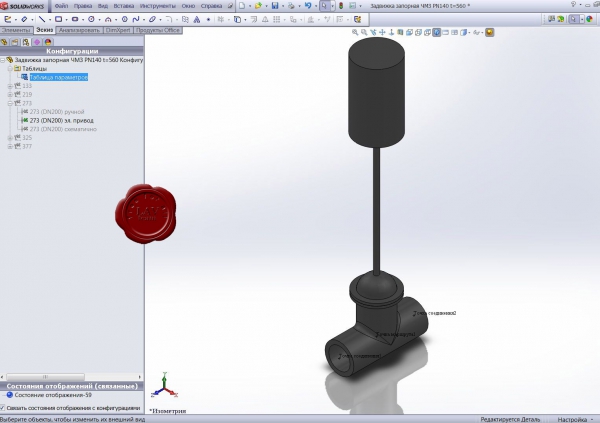
Dassault SolidWorks 2012 Routing Library - библиотека стандартных деталей паропроводов и трубопроводов (ГОСТ и ОСТ) для SolidWorks Routing 2012 - модуля проектирования трубопроводов. Детали построены при помощи параметрических таблиц.
Список деталей:
Детали паропроводов из хромомолибденованадиевых сталей на номинальное давление Рн=41-140кгс\см2 и t=515-560 градусов:
- Колена штампованные ОСТ 108.327.02-82,
- Отводы гнутые ОСТ 108.321.20-82,
- Отводы гнутые ОСТ 108.321.21-82,
- Отводы крутоизогнутые ОСТ 108.321.22-82,
- Отводы крутоизогнутые ОСТ 108.321.23-82,
- Переходы ОСТ 108.318.20-82,
- Переходы ОСТ 108.318.21-82,
- Переходы ОСТ 108.318.22-82,
- Трубы бесшовные из ХМВ сталей ОСТ 108.320.103-78,
- Соединения штуцерные ОСТ 108.313.07-82,
- Тройники сварные переходные ОСТ 108.104.12-82,
- Тройники штампованные переходные ОСТ 108.104.14-82,
- Тройники равнопроходные ОСТ 108.720.05-82,
- Тройники штампованные равнопроходные ОСТ 108.104.13-82,
- Задвижки запорные ЧМЗ.
Детали трубопроводов:
- Отводы крутоизогнутые 45 60 90 ГОСТ 17375-2001,
- Переходы ГОСТ 17378-2001,
- Тройники ГОСТ 17376-2001,
- Трубы прямошовные ГОСТ 10704-91,
- Фланцы ГОСТ 12820-80,
- Фланцы ГОСТ 12821-80.
Доп. информация 1: В разделе "Паропроводы" все детали отводов имеют прямые участки равные минимально допустимому значению D+200мм. При необходимости изменить длину прямых участков или угол гиба в Таблице параметров изменить соответствующие строки ячеек, выделенные зеленым цветом. В деталях паропроводов с пометкой " в названии нет промежуточных конфигураций с углами гиба менее 90град, такие исполнения редко применяются на практике.
Доп. информация 2: Присутствует известная проблема, которая не позволяет правильно отображать маршруты с деталями, имеющими не соосность точек присоединения. Данная проблема актуальна для детали "Переход эксцентрический". Если кто нибудь в курсе как решить данную проблему, просьба отписать автору (Aeratrance/rutracker). |
| |
 Читать статью дальше (комментариев - 4)
Читать статью дальше (комментариев - 4)
| |
|
 |
 Автор: Williams Автор: Williams
 Дата: 26 ноября 2011 Дата: 26 ноября 2011
 Просмотров: 427 Просмотров: 427 |
| |
Geometric Technologies CAMWorks 2012 SP0.1
for SolidWorks 2011-2012
CAMWorks - одна из самых совершенных и интеллектуальных систем для создания управляющих программ по механообработке твердых тел. В CAMWorks реализована полная ассоциативность со всеми изменениями геометрии в среде SolidWorks. CAMWorks является золотым партнером SolidWorks, что означает:
- Дерево механообработки CAMWorks, доступно по щелчку клавиши мышки из среды SolidWorks. Генерация траектории инструмента осуществляется, не покидая среды SolidWorks.
- Для генерации траектории инструмента CAMWorks использует геометрию модели, созданную в SolidWorks. Таким образом, пользователь может быть уверен, что он обрабатывает ту же самую деталь, которая была смоделирована.
Исключение потери времени и точности при использовании стандартных трансляторов, таких как IGES или SAT.
CAMWorks использует знакомый интерфейс SolidWorks, что значительно облегчает обучение и работу. Дерево механообработки CAMWorks построено аналогично дереву построения элементов SolidWorks Feature Manager. Элементы дерева могут быть развернуты, перемещены, переименованы и подавлены используя те же процедуры, что и в SolidWorks. Кроме того, есть возможность использования диалоговой помощи, руководства для начинающего пользователя, обучающих методик, что поможет пользователю генерировать управляющие программы и коды, начиная буквально с первого дня освоения системы
CAMWorks включает в себя Технологическую базу данных, что позволит Вам анализировать и сохранять параметры используемых подходов и методов механообработки. Сохраненные данные могут вызываться и использоваться в CAMWorks для облегчения и ускорения процесса генерации траекторий резания и их передачи на станки с ЧПУ в виде машинных кодов. Возможность ручной коррекции автоматических функций означает, что пользователь всегда может контролировать корректность процесса создания управляющей программы. Кроме того, CAMWorks автоматически генерирует технологические операции и геометрию заготовки. Технологическая база данных содержит наиболее распространенные элементы, необходимые при подготовке управляющих программ. Пользователь при желании может изменить любые необходимые элементы или добавить новые, а также соотнести имеющиеся базы данных с применяемыми на конкретном предприятии. Технологическая информация, содержащаяся в Базе данных, подразделяется на следующие категории:
- Станки. Могут быть занесены характеристики всех станков c ЧПУ вашего парка и связанных с ними стоек (контроллеров).
- Инструменты. Пополняемая библиотека может содержать набор инструментов и приспособлений конкретного цеха или предприятия.
- Информация по параметрам резания, материалам заготовки и режущего инструмента, для расчета подачи резания и скорости вращения шпинделя.
- Элементы и операции. Операции и их сочетания для каждой комбинации типов обрабатываемых элементов, конечных условий и размеров.
CAMWorks является элементно-ориентированной системой для механообработки. Для того, чтобы сделать его еще более мощной, CAMWorks предоставляет возможность автоматического распознавания многих обрабатываемых элементов:
- Функция Автоматического распознавания элементов (АРЭ) анализирует форму детали и пытается распознать обрабатываемые элементы такие, как точение по наружному профилю, торцы, отверстия и канавки.
- АРЭ распознает элементы в модели детали SolidWorks или на импортированных твердотельных деталях.
- АРЭ поможет сохранить значительную часть времени, автоматически определяя элементы модели.
Для определения элементов, не распознанных автоматически, CAMWorks предоставляет интерактивный Мастер контуров. Процесс определения элементов подобен аналогичному в SolidWorks. Этот Мастер проводит пользователя через определение обрабатываемых элементов, например, внешние и внутренние канавки. Элементы могут модифицироваться в любое время путем добавления/удаления фрагментов и обрабатываемых областей.
Элементы 3-осевой обработки выбираются интерактивно, указывая поверхности для обработки и ограничивающие поверхности:
- Возможны 4 варианта выбора: индивидуально, "в окне", прилежащие поверхности, выбор всего.
- Выбор из списка контуров для наружных и внутренних границ траекторий инструмента.
- Использование копирования для быстрого создания похожих операций.
- Команда переопределения используется для модификации созданных операций механообработки.
После того, как элементы, которые должны быть обработаны, определены, автоматически генерируется план обработки детали. Операции механообработки включают черновую и чистовую обработку, сверление, и т.д. Операции связаны с элементами механообработки. Дерево механообработки позволяет просмотреть любую желаемую операцию. Перед генерацией траектории резания, над операциями могут быть выполнены следующие действия:
- Подавить, удалить и переименовать.
- Объединить подобные операции.
- Изменить параметры обработки.
- Добавить элементы механообработки.
- Изменить порядок обработки.
2-х и 4-х осевое точение влючает автоматическую черновую, чистовую обработку, операции по одной точке (сверление, расточка, развертка, отвод), канавки.
CAMWorks поддерживает несколько типов механообработки: комплексную многоосевую обработку, автоматическую черновую и автоматическую чистовую, включая алгоритмы планировки, обработки по параметрическим линиям, спиральной, круговой и топологической обработки. 3-х осевое фрезерование обеспечивает быструю, безошибочную обработку поверхностей, используя сферические, концевые безрадиусные и радиусные фрезы. Геометрия может обрабатываться с припуском, заданным пользователем. Последующий алгоритм использует данные и метод ограничения из последнего алгоритма для обработки элементов геометрии. Технология "Однократного разбиения" поверхностей на грани ускоряет расчет 3-х осевых траекторий.
|
| |
 Читать статью дальше (комментариев - 1)
Читать статью дальше (комментариев - 1)
| |
|
 |
 Автор: Williams Автор: Williams
 Дата: 21 ноября 2011 Дата: 21 ноября 2011
 Просмотров: 7 390 Просмотров: 7 390 |
| |
CNC MasterCAM X6 for SolidWorks build 15.0.12.6
for Dassault Systemes SolidWorks
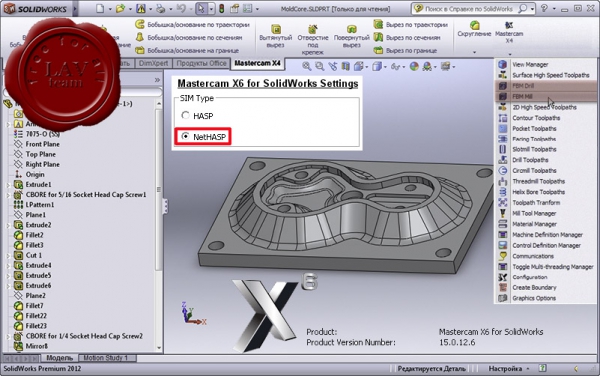 Mastercam - ПО для фрезерной, токарной, электроэрозионной и деревообработки на станках с числовым программным управлением. Mastercam - одна из самых простых в изучении и работе CAD/CAM систем, при этом обладает широкими возможностями в моделировании и солидным набором стратегий обработки.
What's New In Mastercam X6:
Gerneral and Design Enhancement:
- Stock Model
- 64-bit Support
- New tool database/manager
- Solid trim to surface
- Solid edges intersection and trimming
- Trim/Divide support for splines
- All and Only Mask arc sweep
- Quick Mask group option
- xform rotate min angle
- Active report updates
Lathe:
- Face optional finish feed/speed
- Face corner break
- Canned groove optional Finish feed/speed
- Variable depth roughing
- Finish down-cutting strategy
- Groove rough optional retract feed on first plunge
- Groove finish option to remove undercuts
- Finish tool inspection
- Rough remaining stock, including pinch turn
- MT Misc Ops
Wire:
- Power Library Manager for Tech Libraries
- New autosync
Mill 2D:
- Stock Model
- 2D HST by Depth and Pocket
- Bull nose support
- New chaining
- 2D HST Blend Mill compensation
- Zigzag for Dynamic milling toolpaths
- 2D Contour Smoothing
- 2D HST Peel Mill adjust start/end
- 2D HST Dynamic milling variable radius
- 2D HST Dynamic milling approach from outside control (lead in/out control)
- 2D HST Dynamic milling open toolpath
Mill 3D:
- Stock Model
- OptiRest toolpaths
- Hybrid Finish filler passes
- OptiRough now two toolpaths, OptiCore and OptiArea
- Mill toolpath drop-down menu reorganization
Multiaxis:
- 5-axis Stock Model toolpath trimming
- Support for tapered tools
- Blade Expert
- Port Expert Enhancement |
| |
 Читать статью дальше (комментариев - 1)
Читать статью дальше (комментариев - 1)
| |
|
 |
| ПОИСК ПО САЙТУ |
 |
|
 |
| КАЛЕНДАРЬ | | |
 |
| « Октябрь 2025 » |
|---|
| Пн | Вт | Ср | Чт | Пт | Сб | Вс |
|---|
| | 1 | 2 | 3 | 4 | 5 | | 6 | 7 | 8 | 9 | 10 | 11 | 12 | | 13 | 14 | 15 | 16 | 17 | 18 | 19 | | 20 | 21 | 22 | 23 | 24 | 25 | 26 | | 27 | 28 | 29 | 30 | 31 | |
|
 | |
| |
|